Photoshop磨皮同时保留皮肤细节

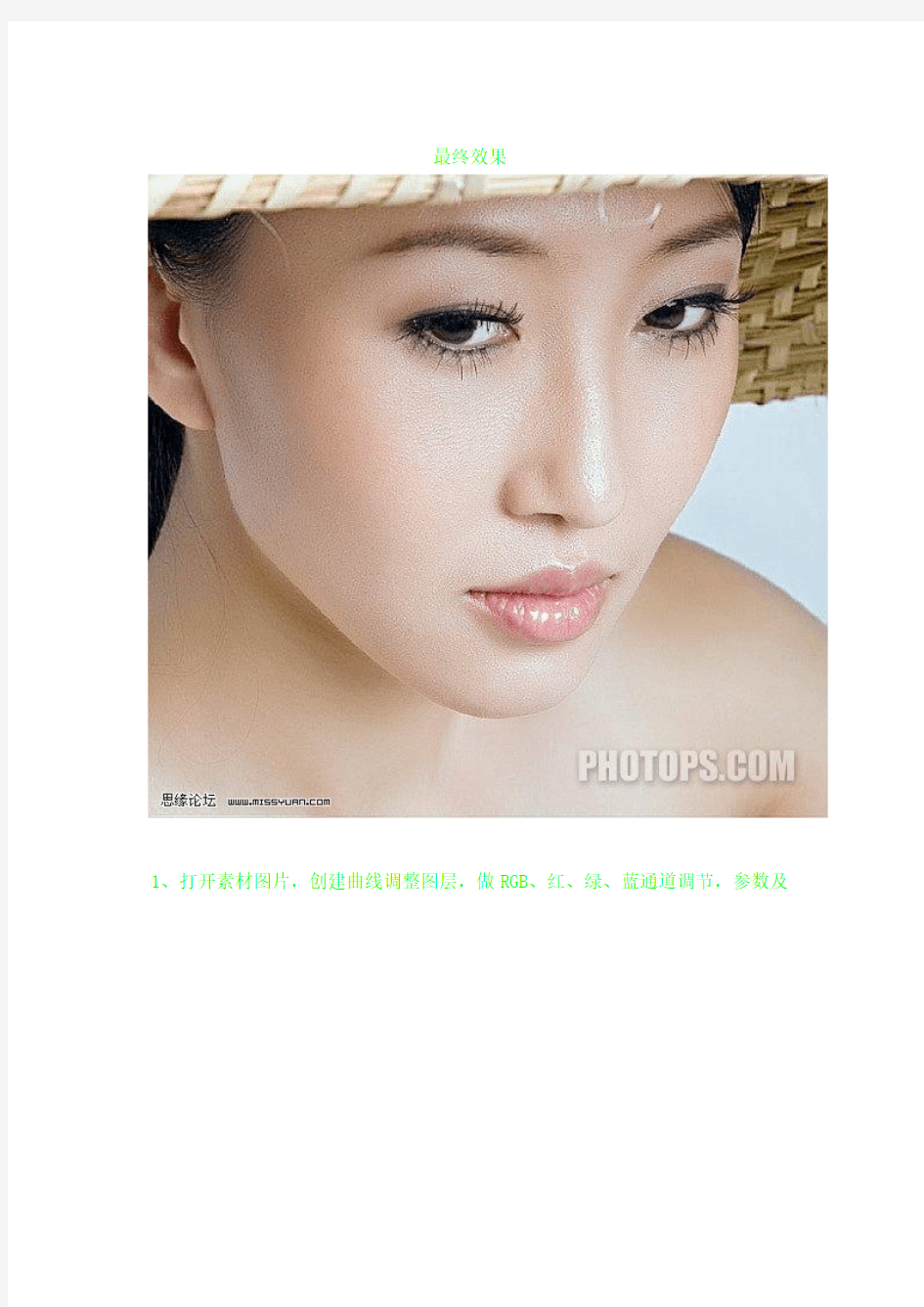
Photoshop磨皮同时保留
皮肤细节
分类:磨皮美白
标签:Photoshop磨皮同时保留皮肤细节
通常人物照片磨皮处理会把皮肤细节部分也去掉了,缺失了真实感。本教程介绍在磨皮的同时保留皮肤细节的方法,作者在做磨皮处理时用到两个滤镜,大家可
以在网上自行下载。
原图
最终效果
1、打开素材图片,创建曲线调整图层,做RGB、红、绿、蓝通道调节,参数及
效果如下图。
2、新建一个图层,按Ctrl + Alt + Shift + E盖印图层,做portraiture滤镜操作,大家可以去网上下载,参数设置如下图,确定后加上图层蒙版,用黑色画
笔把五官位置擦出来。
3、新建一个图层,盖印图层,做Noiseware滤镜操作,确定后加上图层蒙版用
灰色画笔擦去操作过度的地方。
4、创建曲线调整图层,参数设置如下图,确定后用黑色画笔擦去不需要调节的
部分。
5、新建一个图层,盖印图层,执行:图像 > 应用图像操作,添加图层蒙版,用
黑色画笔擦去不需要的操作部分,到这一步完成最终效果。
ps滤镜大全 64位滤镜插件合集
p s滤镜大全 64位滤镜插件合集 1丶人像磨皮美化滤镜 Alien Skin 系列 Alien Skin 系列滤镜是和KPT齐名的滤镜,KPT是个个头大,操作复杂的特效滤镜之王,而Alien则以小巧玲珑,操作方便而著称。“知道PhotoShop,就应该知道Alien Skin”,Alien Skin 一直来都是PS玩家心目中的最爱。 胶片效果滤镜 Alien Skin Exposure(功能强大的胶片效果滤镜) Alien Skin Exposure 4 能为数码照片提供胶片的曝光,还包括模仿胶片的颗粒感,并且可以控制胶片颗粒的分布。特色功能还有,冷暖色调调整、胶片负冲效果、柔光镜效果、锐化、对比度、黑白效果等,其中褪色留红效果是近来十分流行的低饱和类色调中最常见的一种。 景深效果滤镜 Alien skin Bokeh(世界顶级景深效果滤镜) Alien skin Bokeh 2 以一个简单的界面提供了宽范围的创意焦点效果和精确的镜头模拟。摄影师使用散景通过操纵焦点、晕映和景深使得主题引人注目。Bokeh 为您提供专门镜头的视觉语言,无需昂贵的费用或麻烦的操作。只需对
你的主题拖动焦距区域并选择一个预设或轻松地定制你自己的外观。Bokeh 2 速度大大加快,具有多个焦点区域、运动模糊和更灵活的背景虚化。 自然绘画PS滤镜 Alien Skin Snap Art(最好用的绘画效果滤镜) Alien skin Snap Art 3可以在简简单单一个步骤中创建美丽、自然的绘画效果。它可以给任何一张图片渲染真实世界中包括优化、铅笔画、钢笔画、漫画等艺术效果,它可以透过单一步骤制作自然漂亮的媒体艺术品,提供在真正世界艺术风格的无限影像,是一个可以替代繁重的手绘工作并比动作和笔刷更有效的插件 Imagenomic 系列 Imagenomic出品的磨皮滤镜和降噪滤镜是极富盛名的两款人像后期处理滤镜插件。你知道吗?磨皮和降噪在人像调整方面是同等重要的,完美的效果需要靠两个插件的结合。详细介绍以及单独购买地址: 人像磨皮美化滤镜 Imagenomic Portraiture(影楼后期必备滤镜) Imagenomic Portraiture 2.3 一款优秀的人像磨皮润色滤镜,用于人像图片润色,减少了人工选择图像区域的重复劳动。它能智能地对图像中的皮肤材质、头发、眉毛、睫毛等部位进行平滑和减少疵点处理,并保留质感。
PS人像摄影后期润饰技巧——磨皮、修型、调色
人像摄影后期润饰技巧——磨皮、修型、调色 一、各种磨皮方法简介 高斯模糊最常见最方便,利用PS自带的基本工具就可以做到,缺点是处理人像特写时候,人物皮肤容易处理的太光滑变成塑料人。用一些插件例如TOPZA、KODAK、降噪磨皮速度很快,缺点还是不真实。最真实自然的方法是几种PS基本工具结合曲线、色彩平衡或者通道等技术,做出自然真实保留毛孔的人物皮肤。我总结人像有两种风格,一是糖水片那种白里透红的皮肤质感,看不到毛孔,但是也遵循光影原则,适合青春少女甜美风格;另一种是保留毛孔,光影感强,皮肤有各种颜色,商业人像和民俗人像中常用,但是相当费功夫。下图为两种方式对比: 二、清纯甜美磨皮 磨皮插件有兴趣朋友自己研究一下,在这里说一下高斯模糊磨皮方法。磨皮前后对比图,对不住这个姑娘了,希望她不要看到打我。。。
步骤1:首先要去除斑点,打开要处理的图片,复制一层,选择修复画笔工具。点击鼠标右键调节画笔硬度为0,间距默认,调节画笔到合适的大小,按住ALT键,在斑点附近空白处点击鼠标左键取样,松开ALT键,点击斑点,就消失了。这个过程有几个快捷键,按住ALT键双击带锁图层可以解锁,按住ALT+CTRL上下拖动图层可以复制一层,按住ALT键滑动鼠标滚轮可以放大缩小图片,按住空格键用鼠标可以拖动放大后的图像移动。
去斑完成如下: 步骤2:开始皮肤细化的模糊处理。把处理好的图层复制一份,执行滤镜里的高斯模糊命令,模糊半径根据图片大小而定,然后把模糊下面的那层复制一份,移动到模糊层的上方,现在形成了清晰-模糊-清晰-原始图层的格局。选择橡皮擦工具,调到适当大小,硬度为0,擦去第一层清晰的,露出下层模糊层,注意保留原始皮肤的明暗轮廓。见下图效果:
影楼人像修饰的思路和步骤
前言:W7b形色主义影像后期设计互动平台 原稿是刊登在人像摄影数码增刊上的,在杂志中精简了一部分,尤其是关于配色步骤删减很多,现在发在形色论坛的是完全版本的,比在增刊更全面一些。从事影楼后期工作很多年了,虽然现在已经不在做,但还是很关心这个行业。这个算是我对影楼后期工作的一些认识和总结,虽然不能说是很细致但大概的框架应该是很完整的了,希望对大家有用,如果转载请注明文章来源和写作人。W7b形色主义影像后期设计互动平台 W7b形色主义影像后期设计互动平台 人像修饰应该分为调色和修饰两个大部分。至于是调色还是修片在人像照片处理中那个比较重要很多人一直为此争论。在流程化管理的影楼当中都很重视调色环节。如果影楼数码部是调、修分开,调色组的员工一般要比修片组的员工报酬高一些。但在一些较商业的照片处理中,往往照片修饰占很大比重,似乎看起来修片又比较重要。这个其实和前期拍摄质量及后期数码人员工作量和对客户受众不同有关系。W7b形色主义影像后期设计互动平台作为影楼人像后期,我认为调色和修片应该分为基本处理和高级处理两部分,其中调色和修片穿插使用,目前影楼中数码后期管理中的调色和修片分开来管理,虽然提高了工作效率并在一定程度上由于工作和收入的差异能够激励员工的上进心,但在整个数码处理的这样方法可能使制作照片的理念不能连续,使数码工作人员认为自己的工作只是流程上的一个步骤,完成自己该做的就好,而缺少照片处理中创新。如果所在的影楼是以大量固定的主题规范为摄影的主体,这样是可行的,但如果是创作型的公司这样的方法可能会制约员工的创造性。而我所说的将后期工作分为基础和高级处理两部分,基础组只进行最基本的校色和修饰处理,对照片进行基本的色调的还原,而高级组对照片进行细致的调整和效果的创意。两组中调色和修片应该穿插使用,将创作步骤只交给技术好的高级组人员来完成,这样整个制作思想都能贯穿起来,最终得到比较满意的效果。W7b形色主义影像后期设计互动平台 我将照片处理划为四个部分,分别是:校色、粗修、调色、塑型。这四个步骤流程就是由简单的调色修片渐进到较高级的调色修片,不断的修正照片,最终得到满意效果。其中校色、粗修属于基础组工作。调色、塑型属于高级组工作范围,下面就将调色和修片应该穿插使用的处理流程做详细讲解。W7b形色主义影像后期设计互动平台 基础组W7b形色主义影像后期设计互动平台 在做正式工作之前我们先要做的是挑片,对照片做逐一浏览,删除有问题的照片,允许被删除的照片应该为1、大面积穿帮而造成照片无法修饰;2表情怪异;3、重复拍摄的照片; 4、照片过曝而造成照片主体大面积(尤其是人物面部)不能恢复细节的高光区域; 5、照片曝光过欠而造成照片主体暗部有大面积严重的色斑及噪点; 6、对焦不准无法通过PS恢复的;7呲光严重无法修正的照片;7其他严重影响照片整体美观但不可修复的照片。W7b形色主义影像后期设计互动平台 如应该删除的照片占照片总数的15%以上或某套服装中有问题的照片占此组总数的20%以上时,应告知数码主管或摄影部主管,有以上问题的照片在删除时应做好备份,以便事后核查。W7b形色主义影像后期设计互动平台 第一部分:校色W7b形色主义影像后期设计互动平台 由摄影师处得到的照片基本都有些缺陷,我们第一步应该做的就是校色,校色部分包括对照片的明度及色彩校正。W7b形色主义影像后期设计互动平台 照片挑选完成后开始正式的PS制作工序,在摄影师拍摄过程中由于环境光及相机某些设置的问题,往往直接得到的照片都会有不同程度的色偏,我们此步骤要做的就是让白色所成的像依然为白色,灰色所成的像依然为灰色,黑色所成的像依然为黑色。如果白是白,灰是灰,黑是黑,那照片整体的颜色就会接近人眼的色彩视觉习惯。因此校色步骤包含黑点、白点、灰点处理,此过程通常都由色阶或曲线来完成,参考目标为直方图。W7b形色主义影像
Photoshop——精细磨皮、保持纹理
1.Photoshop——精细磨皮、保持纹理 Photoshop(简称PS)就不必多介绍了,它是名副其实的“大内精英”、“武林高手”。打开PS工作界面,导入例图MM,看看“大内精英”PS是如何为MM美容并保持细节的。 第一招:精确曲线美白 第一步首先让MM白起来。我们使用曲线工具来提亮暗部和整体亮度。“大师”的曲线内力更加深厚,按住Ctrl键在图中需要调整的位置点击鼠标,就会自动在曲线上生成控制点,我们设置了4个控制点,对MM脸部不同亮度的区域进行控制,并向上调整控制点,提高控制区域的亮度(图3)。 第二招:计算曲线组合拳,精确美容 亮白之后,MM的皮肤质量已经得到了很大改善,接下来,“大内精英”要通过计算命令和曲线工具组合修复粗糙的皮肤。我们需要提高皮肤中细小的暗点的亮度,那么如何才能选中这些暗点呢? 首先在菜单栏中找到“图像”菜单,然后打开“计算”命令对话框。在上下两个通道栏中选择噪点和暗点最多的“蓝”通道,并将混合模式设为“叠加”对噪点进行加强,点击“确定”完成。
经过上面的操作,我们得到Alpha1通道。接下来,在通道面板中对Alpha1通道执行滤镜→高反差保留。将高反差保留半径设为8,进一步分离噪点和暗点(图4)。 完成高反差保留后,我们对Alpha1通道再执行一次计算,参数默认,我们得到了Alph a2通道,此时暗点和噪点更加明显。接下来在Alpha2通道中用画笔工具设置前景色为灰色,将不需要磨皮的头发、眼睛和鼻尖涂抹掉。 按住Ctrl键点击Alpha2通道缩略图,得到如图5的选区。
回到图层界面,按蒙版按钮生成图层蒙版,并选中图层蒙版按“Ctrl+I”组合键将蒙版反相,这样我们就制作了一个选中暗点和噪点的蒙版,此时我们就可以轻易对暗点和噪点进行操作了。 我们使用曲线工具,提高暗点和噪点的亮度,并适当提高亮部的亮度,使整体亮度平衡。看看调整后我们MM的肌肤,是不是更加靓丽了(图6)。 第三招:锐化滤镜还原皮肤纹理 最后,我们来还原皮肤的纹理细节。方法十分简单。 按“Ctrl+J”组合键复制背景层,使用锐化滤镜对复制得到的背景副本层进行锐化,通过锐化来加强皮肤纹理的细节。 经过锐化,MM的皮肤纹理得到了还原,同时也保持了磨皮的美肤效果。最后做一些简单的调整,我们完成了MM的真实美容。 好了,看了两位“高手”的精彩表演之后,简单快速的磨皮和保留皮肤纹理的高仿真磨皮,你更喜欢哪一种呢?
深度剖析Photoshop通道磨皮法原理应用
苏色在介绍“计算”原理的时候,提到过不少童鞋最早接触“计算”这个概念应该是在通道磨皮法中,很多教程提到了通道磨皮法,不少童鞋也掌握了这种方法,但是每一步步骤背后的原理是怎样?为什么这么做?这样的问题估计很少人提及,苏色就对这个问题做一个深度的剖析,让大家充分理解PS计算,选择,调整的艺术,从而举一反三,理解和掌握PS的高级应用。苏色相信每个人对色彩和明暗都会有自己的表达和理解方式,所以苏色相信每个人都会根据自己的喜好调整自己的作品。 现在有很多独立软件或者磨皮插件包括动作,都能很好的提高我们的工作效率,本文是原理方面的表述,会稍显烦琐,请大家理解。 通道磨皮法主要步骤如下。 1:复制原图层 2:复制绿色通道(或蓝色通道) 3:滤镜——高反差保留——数值根据图片大小自定 4:计算,强光100%混合 5:再重复3-4过程两次 6:点击载入ALPHA 3高光区,反选,回到RGB图层 7:稍微拉下曲线,提亮一点,磨皮完成。 完了,实际操作下来,就这么些步骤,硬记也记得住,虽然苏色不鼓励每张需要磨皮的图片都这么调,我们可以用动作,用滤镜,但如果在这些步骤的背后能真正理解步骤的含义,我们对PS也会有一个更深的认识。 好了,不多说,看操作及解释。
我们观察原图,理解通道是三张黑白灰图片之后,我们自然就知道为何一张图片会现实不同的色彩。在一般人像类作品中,人物为何会显示红润的亮色,就是因为通道中红色通道最亮,透过红光最多,而绿色通道和蓝色通道相对较暗,通过绿光和蓝光较少,所以混合后显示的是往一种亮的偏红的色彩走,如果做颜色取样,数值就是红色数值都大于绿色和蓝色数值。 在通道磨皮法中,实际的指导思想或应用原则是柔化增亮人物肤色,如何做到呢??? 主观上是通过选择-选择出人物皮肤部位暗的层次,实践操作中是通过PS选择的手段,PS选择的方式有很多种,套索、魔棒、钢笔、色彩范围等等等等...... 那么针对本图来说,模特脸上痘痘和暗的区域我们能不能选择出来做进一步处理? 好,确定了指导思想就好办了,红色通道中层次少,无法分离出,绿色通道和蓝色通道有层次,能通过一定手段做到选择。
第四十课:学习ps减少杂色命令给MM磨皮教程(面部美容教程)
第四十课:学习ps减少杂色命令给MM磨皮教程(面部美容教程) 本课主要讲解使用减少杂色命令对人物进行磨皮,以及进行简单的美白操作。 1.在原图上右键,保存到本地计算机。 2.在photoshop中打开这张图片。 3.给这张图片复制图层,快捷键(CTRL+J)。 Q:为什么要复制图层?
A:photoshop做图好象叠汉堡一样的,图层是一层一层往上叠,复制图层可以不破坏原图层的基础上修改图片,而每个细节你都可以建个图层来做,不满意就可以删除。希望大家养成这个习惯。 4.选中刚才复制出的图层1,我们对这个图层进行磨皮。 Q:什么是磨皮? A:用photoshop为人物脸部磨皮,能够使得人物脸部更加细腻,轮廓更加清晰。 5.执行滤镜-杂色-减少杂色命令 Q:杂色是怎么产生的? A:数码相机成像原理属于电子成像,由此出现的电子噪讯干扰属物理现象。这种干扰在数字成像过程中表现为:画面中的暗部出现非正常色彩的斑点状聚集,又称为噪点,严重影响了画面的质感。 噪点一般出现在现场光暗弱或使用较高感光度拍摄时,有时也会出现于曝光不足的照片中,尤其是在需要长时间曝光的夜景中,更容易出现。有噪点的数码照片在低倍放大时主要表现为质感较差,在高倍放大时表现为影纹粗糙,画质低劣。 要降低数码照片的杂色现象,在拍摄阶段,曝光要正确,避免使用ISO 800 以上的高感光度,如果光线太暗应开启数码相机的降噪功能;如果数码照片中已产生了噪点,还可以在后期处理时减弱噪点。 Q:减少杂色命令 A:Photoshop CS2新增了一个很不错的“减少杂色”滤镜,它在减少杂色方面,比以前的任何Photoshop滤镜做得都好得多。 Q:减少杂色命令中的整体选项卡 A:选择菜单“滤镜”>“杂色”>“减少杂色”。选中单选按钮“高级”,以显示更多的选项;并确保复选框“预览”被选中。在选项卡“整体”中,包含如下图所示的选项。在下面的讨论中,尝试使用这些设置,直到理解它们之间的差别为止。
全面解析高低频磨皮
全面解析高低频磨皮 导语我们经常在网上看到有关高低频磨皮的教程,但是大多数教程实在让人生气,它并不告诉你每个操作步骤的具体原理,这也就导致了我们只能跟着教程,来修它教程指定的人像照片;一旦我们脱离了教程,用高低频磨皮修自己的人像照片的时候,还是会一头雾水,不知如何下手;所以今天我们将为大家详细解码高低频磨皮的原理。 高低频磨皮原理在我们的脸上,由于生理和环境的原因,总会出现一些瑕疵;比如,在我们白皙的脸上,突然出现一个黑色的斑点,这个因为皮肤各部分纹理明暗亮度不一样而导致的瑕疵,叫暗斑;或者,我们皮肤本身的纹理有凸起或者凹陷,这个可以叫做痘痘或者疤痕。 又或者,在我们白皙的脸上,突然出现一个红色的斑点,这个因为皮肤本身颜色不一样而导致的瑕疵,叫色斑,如下图。我们究竟如何才能快速的修复这些由于皮肤纹理明暗亮度 不同,皮肤纹理高低不同和皮肤本身颜色的不同所导致的瑕疵呢?通常我们在修复皮肤色彩的时候,会失误把皮肤纹理处理得模糊变形了,或者在修复皮肤纹理的时候,误把皮肤颜色处理得很不统一。为了解决这个问题,我们可以把皮肤颜色部分和皮肤纹理部分,分开来修复,这样我们在修复皮
肤颜色的时候便不会导致皮肤纹理的变形,在修复皮肤纹理的时候便不会导致皮肤颜色的变化。高低频磨皮:“高低频磨皮”这个名字之中,有”高“与”低“二字,”高“与“低”便有分开处理的寓意——将皮肤的纹理和颜色分开,将皮肤纹理的信息储存在高频的图层中;将皮肤颜色的信息储存在低频的图层中,从而分开皮肤的颜色和纹理,达到快速修复皮肤的效果(这也是为什么高低频磨皮处理时要在原基础图层上再创 建两个图层)。 通过实例进行系统分析下面我们就对这张图进行一个处理。首先,我们点击”背景“图层,按住”ctrl j“将背景图层复制一层,我们将新复制的一层,命名为”低频“——这个图层就是接下 来我们处理皮肤颜色(色斑)的地方。之后我们选择”低频“图层,然后选中ps工具栏中的滤镜--模糊--高斯模糊工具 这个时候,我们大家经常疑惑的第一个点便来了——高斯模糊的值究竟调节到多少合适呢,为什么要把低频图层进行高斯模糊处理?高斯模糊的作用,是将我们图片之中的皮肤的纹理信息都模糊掉,只保留皮肤之中的颜色信息,从而使“低频”图层只保留皮肤颜色信息,而不保留皮肤纹理信息——所以我们高斯模糊的值,差不多刚刚把大部分皮肤纹理都模糊掉,就好了,高斯模糊操作是可视化操作,我们在调节高斯模糊值的同时,要观察图片中人物皮肤纹理的变化情况。下面是我高斯模糊后的”低频“图层,大部分纹理已经看不清楚
PhotoShop人像后期处理中几种磨皮方法大揭秘教程
PhotoShop人像后期处理中几种磨皮方法大揭秘教程 拥有白皙光滑的皮肤是每个女生毕生的梦想,然而在现实生活中,由于种种的原因,并不是每个女生都能够如愿。 好在我们有Photoshop软件,只需要轻轻动动手指,它就能使我们照片中的皮肤重新恢复到婴儿般的细腻。 今天笔者为大家带来的就是众多影楼、工作室人像修片最常用的手法——磨皮。 磨皮顾名思义就是将皮肤模糊掉,它可以去除皮肤上的一些斑点以及细纹,从而使皮肤看起来更加光滑。 下面就是两张磨皮前后的对比图,很明显右边的人物的皮肤看起来要更好一些;给人的视觉效果也更年轻一点。 磨皮前后肤质对比 很多新手都会觉得,想要制作出这样一幅磨皮效果照片,一定是一件很复杂的事,只有那些经过多年苦练的“高手”才能完成。 然而事实上却并非如此,Photoshop软件看起来复杂,但实际上操作起来还是很简单的,下面笔者就以上图为例,一步一步做给大家看。 最快速美肤大法——高斯模糊 在众多时尚人像大片、人像杂志中,我们总能看到那些让很多人留恋的肌肤,光滑而富有质感。 高斯模糊磨皮就是早期时尚杂志常用的磨皮之一,操作方便、简单,这种磨皮方法主要是针对面部的斑点及细纹。 打开图片第一件事就是复制背景图层 首先在Photoshop软件中打开一张需要处理的照片,按键盘上的快捷键“Ctrl+J”复制背景图层。这是因为背景图层默认是锁定的,无法移动或者特殊编辑的, 所以需要复制一个普通的图层出来方便操作(高手都是这么干的)。
第二步:将图层进行适当的高斯模糊 然后在新建的图层上执行【滤镜】|【模糊】|【高斯模糊】命令,打开高斯模糊对话框,设置半径为8。这个值可以根据自己的需要调节,数值越大, 模糊程度越大。 第三步:为图层添加黑色蒙版 模糊处理之后我们需要为该图层添加蒙版,按住“Alt”键的同时,单击“图层”面板底部的“添加图层蒙版”按钮,为图层添加黑色蒙版。 黑色蒙版的目的是将图层1隐藏起来,这时图像又会清晰起来。 完美皮肤“画”出来 添加完黑色蒙版后我们就可以开始给人像做“美肤”了,选择画笔工具,画笔大小根据画面大小选择,不透明度在30%-40%最佳,这样力度较小, 容易控制。 第四步:在蒙版上画出想要模糊的地方 之后我们就在黑色蒙版上对需要磨皮的地方进行涂抹,涂抹时一定要细致,可以在有雀斑的地方多涂抹几次,直到完全消除为止。 需要注意的是,在人像的轮廓处千万不要涂抹,这样会使整个画面看起来模糊。
皮料基础知识
皮料基础知识 皮有许多种,按种类分,可分为:真皮,超纤皮,环保皮,西皮,仿皮 仿皮其实就是PVC塑料,只是表面做成皮纹而已!仿皮的好坏由厚度决定,国标规定:厚0。65MM--0。75MM。一般的仿皮厚0。7MM,有厚1。0MM,1。2MM,1。5MM,2。0MM 的,仿皮越厚越好!仿皮的颜色很重要,必须与真皮同色或接近,如相差比较大,会严重影响家具的质量!仿皮有天那水的味道。 * 西皮是一种人造皮,主要由PVC制成,厚1。0MM以上。 * 环保皮是新型的人造皮,手感很软,皮纹与真皮相似。 * 超纤皮是最好的人造皮,皮纹与真皮十分相似,手感有点偏硬,外人很难分辨是真皮还是再生皮。超纤皮,全称为超细纤维仿真沙发革,也叫再生皮,属于合成革中的一种新研制开发的高档皮革,不是真皮。因其具有耐磨、耐寒、透气、耐老化、质地柔软以及外观漂亮等优点,已成为代替天然皮革的理想选择。天然真皮是由许多粗细不等的胶原纤维“编织”而成,分粒面层和网状层两层,粒面层由极细的胶原纤维织而成,网状由较粗的胶原纤维编织而成。而超纤皮表面层是采用与天然真皮粒面层结构相近的聚胺酯层组成,底基层是采用超细纤维无纺布,其结构和天然真皮的网状层极其相似,因而超纤皮与天然真皮有极其相似的结构与性能。和天然真皮相比,超纤皮主要有以下特点: 1.耐折牢度可以和天然皮革相媲美。常温弯曲达到20万次无裂纹低温(-20℃)弯曲3万次无裂纹(耐温性、机械性好)。 2.伸长率适中(皮感好)。 3.撕裂强度和剥离强度较高(耐磨性、撕裂力、拉力强度高)。 4.从生产到使用不会有任何污染,环保性能优越。 超纤皮的外观效果最像真皮,其产品的厚薄均匀性、撕裂强度、色彩鲜艳度及革面利用率等方面还优于天然皮革,已经成为当代合成革的发展方向。超纤皮表面如有脏污,可用高标号汽油或清水擦洗,切不可用其它有机溶剂或带有碱性的物质擦洗,以防质量受损。超纤皮使用条件:热定型温度100℃时不超过25分钟,120℃时不超过10分钟,130℃时不超过5分钟 真皮一般有三种:羊皮,猪皮,牛皮 羊皮:皮张较小,皮面较细,纹路有规律,手感柔韧,但由于加工面料适应往往需要拼接,影响美观。 猪皮:毛孔呈品字形三角排列,皮质疏松,皮质粗糙,光泽度差,不适宜做沙发 牛皮:光洁细腻,纹理清晰,色泽柔和,薄厚均匀,皮张较大,牛皮毛孔细而密,呈不规则排列,适宜做沙发面料。皮质按产地分,有进口皮、国产皮之分。 牛皮分为进口皮,国产皮两大类,进口皮以意大利居多,国产皮以四川皮、河北皮为主;好的皮手感细腻,韧性好,厚度大,弹性佳,耐磨 进口皮与国产皮主要是由于加工工艺不同,进口皮在加工时加入的化学药剂较之国内少,因而皮表仍然能清晰地看到细密的毛孔,真实感、透气性和触感俱佳。进口皮按加工工艺分可分为全青皮、半青皮和压花皮,油皮。 全青皮又称头层皮,是指对去毛和肉的厚皮,真接染色并作轻微喷涂以填充伤痕的成皮,由于在加工时使用的化学药剂较少,也无害健康,皮面上保留完好的天然状态,皮表能清晰地看到细密的毛孔,真实感,透气性极佳,价格在皮质种类中是最昂贵的,但贵不在制革的工艺繁杂和化工用料多,而是在厚皮的品质上,全青皮与普通的皮不同之处:就是在选皮胚方面一定要选用圈养,而且经过阉割的公牛皮,因为公牛皮的纤维组织比较整密,而且张幅较
利用photoshop瘦脸、磨皮、美白、加质感、上色泽的方法
瘦脸:一般利用滤镜-液化工具。 磨皮:磨皮主要是对脸部进行祛斑、除皱等操作,特别是眼角纹、眼袋及中年褐斑等,常用工具为“修补工具”。 美白: ①图像-计算,选择“源1”通道为“绿”,“源2”通道为“蓝”,混合模式为“叠加”,因美白主要是进行祛斑工作,而斑点一般集中在绿色和蓝色这两个通道中。 ②应用计算后会生成一个新的Alpha1通道,单击进入通道面板,选择工具滤镜-其它-高反差保留,设置半径,此步骤的目的:进一步将有斑点或有阴影的区域分离开。 ③高反差保留设置后,一般还应接连进行三次的计算,每一次计算的通道源为上一次生成的通道,混合模式为强光。 ④经过三次计算最终生成Alpha4通道,此时人物脸部上有斑点及阴影的区域相对明显了。Ctrl+鼠标左键单击Alpha4载入白色区域,ctrl+shift+L(反选)得到有斑点的区域选区。 ⑤单击RGB通道,返回图层面板,将人物图层复制生成其副本。 ⑥确保存在斑点选区,给副本图层添加蒙版,将原人物图层隐藏,此时效果保留的内容是有斑点的区域。 ⑦将原人物图层显示,单击选择副本缩略图,选择滴管工具,在脸部上吸取一处比较亮白的颜色点,单击“创建新的填充或调整图层”-渐变映射,注意不选择“仿色”和“反向”。 ⑧回到图层面板,单击选择渐变映射图层,右键单击,在弹出的
菜单中选择创建剪贴蒙版选项,此步骤的目的:使渐变映射只对副本图层作影响。 ⑨将映射图层混合模式设置为柔光,调整不透明度。 ⑩细节处理:画笔工具,设置硬度为0,不透明度50%(不同图像不同值),前景色:黑色。单击渐变映射1图层,用画笔对无需美白的区域进行擦除。 非必需步骤:确保选中渐变映射1图层,ctrl+shift+alt+E进行盖印图层并生成一个新图层,将其混合模式设为滤色,调整透明度(20%左右)。此步骤的目的:进一步进行增白操作。 四、质感 ①选中新图层,ctrl+shift+alt+E生成图层2,复制其生成副本,隐藏副本图层,选中图层2,滤镜-锐化-智能锐化,半径1,数量180左右(不同图像设置值有差异)。此步骤的目的:让脸部产生颗粒感,呈现出皮肤的纹理。 ②锐化虽有质感,但会使画面过于僵硬,此时将图层2副本显示,滤镜-模糊-表面模糊,设置半径及阈值(3,15),此时副本人物脸部十分光滑。 ③将副本的不透明度降至30%左右,使人物脸部既有质感又不失光滑。此步骤应权衡锐化与表面模糊这两项相反矛盾的操作,让人物皮肤达到最佳设定值。 五、色泽 常用工具为亮度/对比度调整图层,还可进一步调整色彩平衡。
PS人像摄影后期润饰技巧之磨皮、修型、调色综合教程
PS人像摄影后期润饰技巧之磨皮、修型、调色综合教程 一、各种磨皮方法简介 高斯模糊最常见最方便,利用PS自带的基本工具就可以做到,缺点是处理人像特写时候,人物皮肤容易处理的太光滑变成塑料人。 用一些插件例如TOPZA、KODAK、降噪磨皮速度很快,缺点还是不真实。最真实自然的方法是几种PS基本工具结合曲线、色彩平衡或者通道等技术, 做出自然真实保留毛孔的人物皮肤。我总结人像有两种风格,一是糖水片那种白里透红的皮肤质感,看不到毛孔,但是也遵循光影原则, 适合青春少女甜美风格;另一种是保留毛孔,光影感强,皮肤有各种颜色,商业人像和民俗人像中常用,但是相当费功夫。下图为两种方式对比: 二、清纯甜美磨皮教程 磨皮插件有兴趣朋友自己研究一下,在这里说一下高斯模糊磨皮方法。磨皮前后对比图,对不住这个姑娘了,希望她不要看到打我。。。 步骤1:首先要去除斑点,打开要处理的图片,复制一层,选择修复画笔工具。点击鼠标右键调节画笔硬度为0,间距默认,调节画笔到合适的大小,
按住ALT键,在斑点附近空白处点击鼠标左键取样,松开ALT键,点击斑点,就消失了。这个过程有几个快捷键,按住ALT键双击带锁图层可以解锁, 按住ALT+CTRL上下拖动图层可以复制一层,按住ALT键滑动鼠标滚轮可以放大缩小图片,按住空格键用鼠标可以拖动放大后的图像移动。 去斑完成如下: 步骤2:开始皮肤细化的模糊处理。把处理好的图层复制一份,执行滤镜里的高斯模糊命令,模糊半径根据图片大小而定,然后把模糊下面的那层 复制一份,移动到模糊层的上方,现在形成了清晰-模糊-清晰-原始图层的格局。选择橡皮擦工具,调到适当大小,硬度为0,擦去第一层清晰的, 露出下层模糊层,注意保留原始皮肤的明暗轮廓。见下图效果: 擦完之后,把模糊层的不透明度调到40%左右,能稍微自然一些,效果图如下:
PS高级磨皮技术-D
PS高级磨皮技术:D 各位读友大家好!你有你的木棉,我有我的文章,为了你的木棉,应读我的文章!若为比翼双飞鸟,定是人间有情人!若读此篇优秀文,必成天上比翼鸟! 篇一:PS高级磨皮一般的磨皮方法,皮是磨光了,毛孔也没了,象塑料娃娃,最偷懒的就是Neat Image了,方便到是方便,不过磨的象是大肉蛋。关于磨皮最高级的就数贴皮法,但步骤复杂,和重画一张脸没多大区别,总结了一套相对简单实用的保留毛孔磨皮法(俺又偷懒了图片压缩的很了点) 1.用仿制图章工具祛除大包和污点 2.建立新图层,双击左边工具栏的快速蒙版,调出选项,变更不透明度为40% 3.用画笔描绘填充皮肤部分,用不透明度为100%橡皮擦去毛发和褶皱篇二:ps浅谈当今流行的各种磨皮方法方法磨皮作为人像处理的基础技术,其重要性不言而喻,好的磨皮方法对作品最后的效果影响更是明显,现在网上的磨皮方法很多,但因为教程方法
的重复使得初学者往往云里雾里的知其然不知其所以然,所以今天我做了这个教程,将当今网上出现的磨皮方法进行总结讲解,使得初学的朋友更易对磨皮的方法有一个系统的理解,目的在于大家互相的学习交流,欢迎拍砖,好了说了这麽多,直接转入正题。(因该教程讲述的是方法,而且我比较懒....故不再一步步上传步骤图,只提供网上流传的几张练习图和公认的难图供大家练习)一. 滤镜模糊法:这是大家接触较早的方法,也是一般书上教的基础方法,因为选区过渡死板,效果欠佳1将背景复制一层,设置羽化参数和消除锯齿,对面部需要磨皮的部位进行选定2执行滤镜---高斯模糊调节数值对照片进行磨皮3在选区周围不自然的地方使用模糊工具进行过渡自然,完成(用过的人都知道,很容易把人搞成“橡皮脸’,呵呵)或:(结合色彩范围,自然一些)1使用色彩范围工具选取脸部,建立选区,2Ctrl+j复制一层3擦出不需要选区4执
基本修图流程
基本修图流程 一、Raw输出 1、影调还原 ?“高光”,“白色”压暗 ?“暗部”,“黑色”提亮 ?根据照片明暗调整“曝光度” ?如果天空过曝利用“渐变镜”功能 2、影调去灰 ?先用“对比度”去灰 ?去不了再利用“fx去除薄雾”去灰霾 3、色彩控制 ?整体调色先动色温与色调 ?单个局部调色再动“目标调整工具” ?高光与阴影的色彩调“色调分离” ?最后调“自然饱和度” 4、细节与品质 ?如果想加剧HDR效果“清晰度”加 ?如果想柔化画面“清晰度”减 ?照片的锐化靠“细节”的锐化 ?只想锐化边缘可以用“蒙板”保护 ?如果噪点比较多可以加“明亮度”和“颜色” 5、变形校正 ?如果担心照片变形,可以调“镜头校正”的“启动配置文件校正” 二、进入ps后的基本调整
?利用九宫格剪裁 ?1:1剪裁 3:2剪裁16:9剪裁1:3剪裁?剪裁后主体突出 ?自由变换调整前期构图的不足 ?自由变换调整背景变形 ?自由变换调整主体过小 2、你的照片要去污吗? ?点和线的去污用“污点修复画笔”工具?面的去污用“填充内容识别” ?其他去污用“修补工具”“仿制图章工具”?主体移动用“内容感知移动工具” 3、你的照片要合成吗? ?你的合成有考虑前后期结合吗 ?天空硬边的抠图 ?毛发软边的抠图 ?天空的合成 ?前景的合成 ?主体的合成 ?多元素的合成 ?图层混合模式快速合成 ?画笔与橡皮擦的使用 ?选区与钢笔的使用 三、进入ps后的个性调整
?利用双曲线对主体提亮环境压暗处理 ?利用曲线打造局部光影处理 ?高光载入去灰 ?暗部载入去灰 ?整体再次去灰 2、如果你拍摄的是人像 ?画面上面的污点去干净了吗?痘痘等杂七杂八的东西 ?脸部和身材的液化,让身体比例更协调 ?脸部和身材利用曲线进行光影的控制,让质感更强 ?普通的人像用插件磨皮技术 ?商业的人像用质感磨皮技术 3、调色 ?整体调色用“曲线”和“camera raw” ?高光阴影调色用可选颜色的“黑”“灰”“白” ?单个色彩用可选颜色,调色理论参照色相轮 ?利用曲线,可选颜色,lab,色温滤镜,蒙板,插件等调特殊色调?电影色你会调了吗? ?日系色 ?欧美色 ?暖调 ?冷调 ?冷暖调 ?低饱和 ?黑白
Photoshop实例教程
Photoshop经典实例教程3000例 1、教你打造偏色艺术色调教程 2、·教你打造偏色艺术色调教程 3、Photoshop┾製造制造另类婚纱照片 4、⒈款粉帥氣de游戲做圖 5、PS(IR)可爱的棒棒糖 6、ps打造唯美色调 7、PS打造超炫人物效果 8、一款比较自然的眨眼教程 9、Photoshop最简易的磨皮法 10、Photoshop]制作下雨的效果 11、小菱形背景和圆点背景的做法 12、[Photoshop]PS打造淡彩风格的幻眼效果 13、Photoshop]用Photoshop滤镜打造梦幻艺术效果 14、Photoshop]巧用PS打造镶满诱人钻石的文字 15、Photoshop]PS制作幽冥火焰 16、Photoshop]简单的叠影制作方法 17、Photoshop]制作冬季恋歌浪漫雪景效果 18、Photoshop]用Photoshop设计另类树皮人体 19、Photoshop]教你设计绚丽光芒效果 20、Photoshop]教你设计胶片风情电影海报 21、Photoshop]教你设计神秘炫光黑洞效果 22、Photoshop]PS特效字:闪亮钻石效果 23、[Photoshop]巧绘晶莹剔透的水晶樱桃 24、Fireworks]QQ空间初级玩家必学的11条技巧 25、Flash]给FLASH初学者的10点制作经验 26、Flash]Flash全屏效果全攻略 27、Photoshop]利用PS图层样式绘制彩色玻璃立体文字 28、Photoshop]Photoshop制作逼真的洁白羽毛 29、Photoshop]用PS把秋景照片变为冬景效果 30、[Photoshop]Photoshop教你给MM的衣服换个颜色 31、Photoshop]用PS制作周迅的怀旧效果图 32、Photoshop]转用PS轻松给MM衣服添加图案 33、Photoshop]用PS的动态画笔制作鞭炮 34、Photoshop]教你做天使翅膀的卡通效果 35、Photoshop]制作融化的冰淇淋 36、Photoshop]打造宇宙场景爆炸星球特效 37、Photoshop]教你设计恐怖电影海报 Photoshop]制作奔驰中的汽车 [Photoshop]蝴蝶结边框 [Photoshop]印章制作小教程(ps新手适用)[Photoshop]Photoshop高级柔化处理人物照片
影楼后期PS磨皮修型调色效果技巧1
影楼后期PS磨皮、修型、调色效果处理方式 一、各种磨皮方法简介 高斯模糊最常见最方便,利用PS自带的基本工具就可以做到,缺点是处理人像特写时候,人物皮肤容易处理的太光滑变成塑料人。用一些插件例如TOPZA、KODAK、降噪磨皮速度很快,缺点还是不真实。最真实自然的方法是几种PS基本工具结合曲线、色彩平衡或者通道等技术,做出自然真实保留毛孔的人物皮肤。我总结人像有两种风格,一是糖水片那种白里透红的皮肤质感,看不到毛孔,但是也遵循光影原则,适合青春少女甜美风格;另一种是保留毛孔,光影感强,皮肤有各种颜色,商业人像和民俗人像中常用,但是相当费功夫。下图为两种方式对比: 二、清纯甜美磨皮 磨皮插件有兴趣朋友自己研究一下,在这里说一下高斯模糊磨皮方法。磨皮前后对比图,对不住这个姑娘了,希望她不要看到打我。。。
步骤1:首先要去除斑点,打开要处理的图片,复制一层,选择修复画笔工具。点击鼠标右键调节画笔硬度为0,间距默认,调节画笔到合适的大小,按住ALT键,在斑点附近空白处点击鼠标左键取样,松开ALT键,点击斑点,就消失了。这个过程有几个快捷键,按住AL T键双击带锁图层可以解锁,按住ALT+CTRL上下拖动图层可以复制一层,按住ALT键滑 动鼠标滚轮可以放大缩小图片,按住空格键用鼠标可以拖动放大后的图像移动。
去斑完成如下: 步骤2:开始皮肤细化的模糊处理。把处理好的图层复制一份,执行滤镜里的高斯模糊命令,模糊半径根据图片大小而定,然后把模糊下面的那层复制一份,移动到模糊层的上方,现在形成了清晰-模糊-清晰-原始图层的格局。选择橡皮擦工具,调到适当大小,硬度为0,擦去第一层清晰的,露出下层模糊层,注意保留原始皮肤的明暗轮廓。见下图效果: 擦完之后,把模糊层的不透明度调到40%左右,能稍微自然一些,效果图如下:
- photoshop磨皮美白教程(滤镜-模糊-高斯模糊)
- photoshop cs6 简单给人像脸部磨皮增强质感
- 保留质感磨皮方法,超级棒!不用模糊哦
- Photoshop——精细磨皮、保持纹理
- 第四十课:学习ps减少杂色命令给MM磨皮教程(面部美容教程)
- 利用photoshop瘦脸、磨皮、美白、加质感、上色泽的方法
- Photoshop滤镜最小值与曲线磨皮秘籍
- 如何用Photoshop使照片上的皮肤变白
- 深度剖析Photoshop通道磨皮法原理应用
- Photoshop通道磨皮 免费教程 PS高手之路 初级必学
- 基本修图流程
- ps滤镜大全 64位滤镜插件合集
- 影楼后期PS磨皮修型调色效果技巧1
- photoshopcs6简单给人像脸部磨皮增强质感
- 人像摄影后期润饰技巧——磨皮、修型、调色
- 皮料基础知识
- 使用Portraiture专业磨皮滤镜做保留质感的磨皮处理
- PS人像摄影后期润饰技巧——磨皮、修型、调色
- PS制作光亮质感皮肤
- PhotoShop人像后期处理中几种磨皮方法大揭秘教程
